Penulis akan memberikan tutorial cara menyimpan halaman web ke PDF dengan Mozilla Firefox di Android. Hal ini berguna untuk menyimpan suatu informasi dari suatu situs website yang bersifat penting ke dalam bentuk dokumen PDF melalui Mozilla Firefox agar kamu bisa membaca informasi tersebut tidak perlu online lagi di dalam smartphone Android.
Langkah:
1. Buka menu utama pada smartphone Android kamu.
2. Buka aplikasi Mozilla Firefox. Apabila kamu belum memasang aplikasi Mozilla Firefox di Android kamu, kamu bisa memasang aplikasi Mozilla Firefox di Play Store.
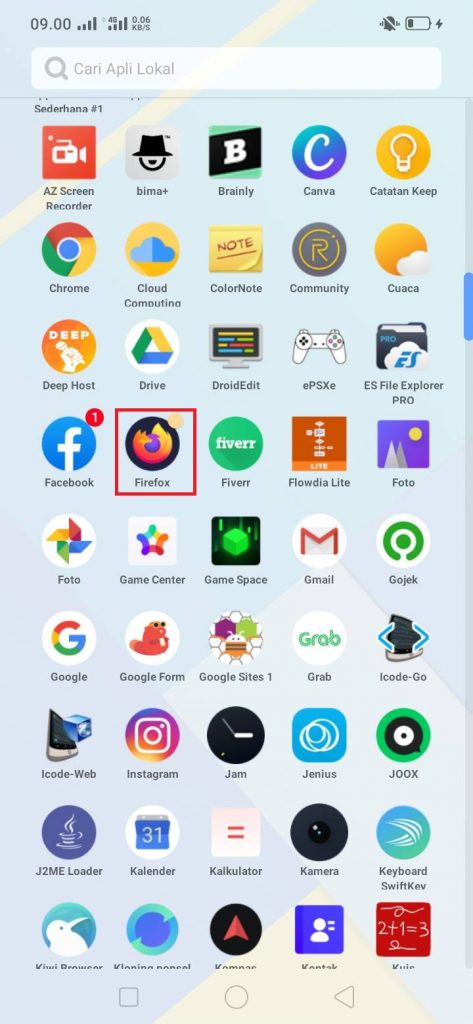
3. Ketikkan alamat situs website di dalam kolom address bar. Tekan Enter.
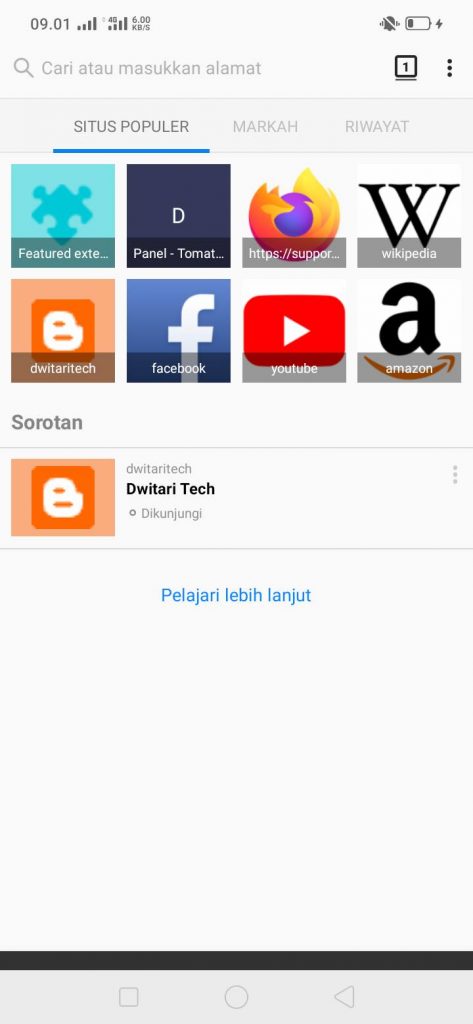
4. Tekan ikon titik tiga yang berada di sebelah kanan-atas.
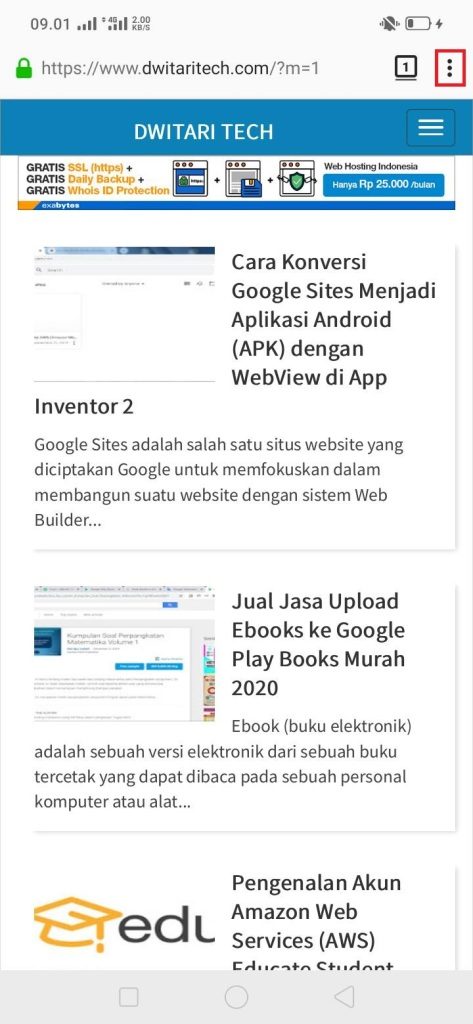
5. Tekan Laman.
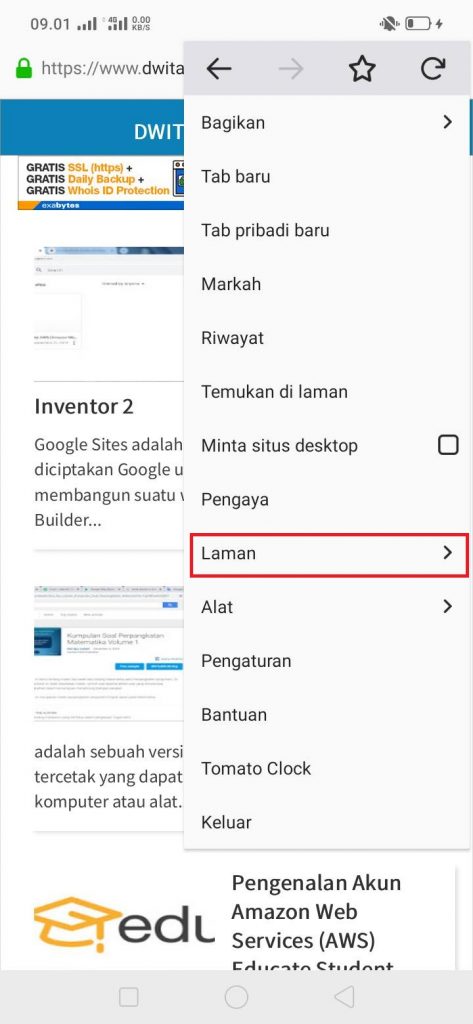
6. Tekan Simpan sebagai PDF.
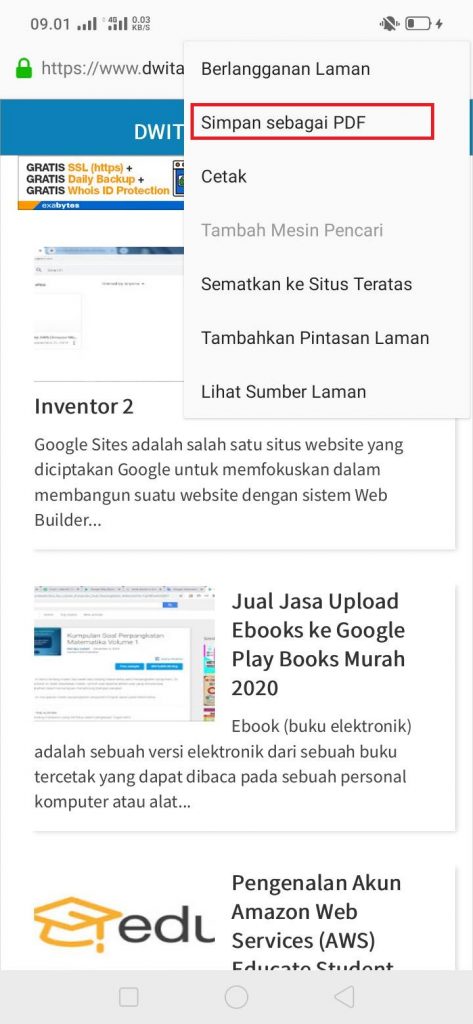
7. Tekan ikon titik tiga yang berada di sebelah kanan-atas.
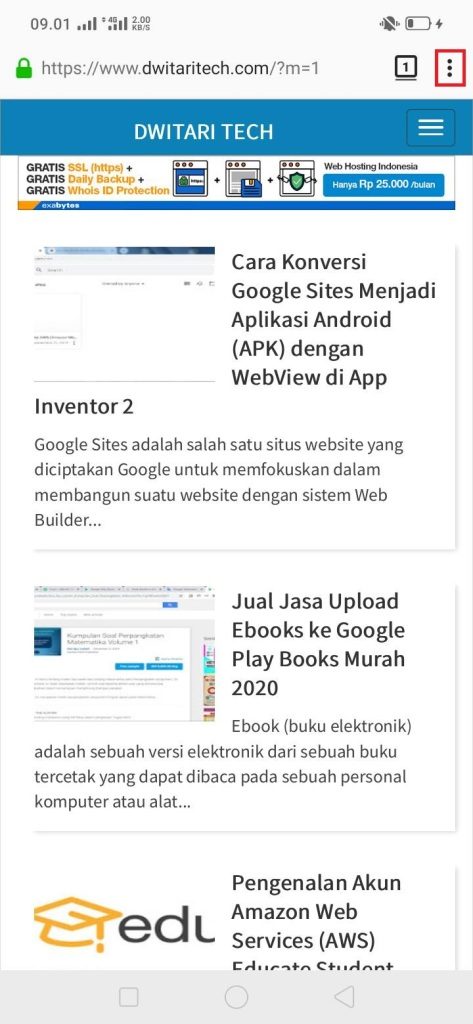
8. Tekan Alat.
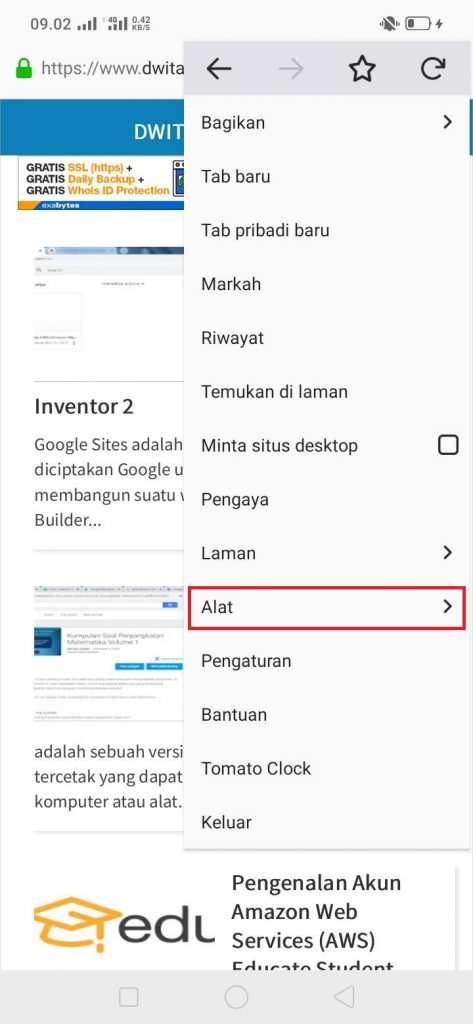
9. Tekan Unduhan.
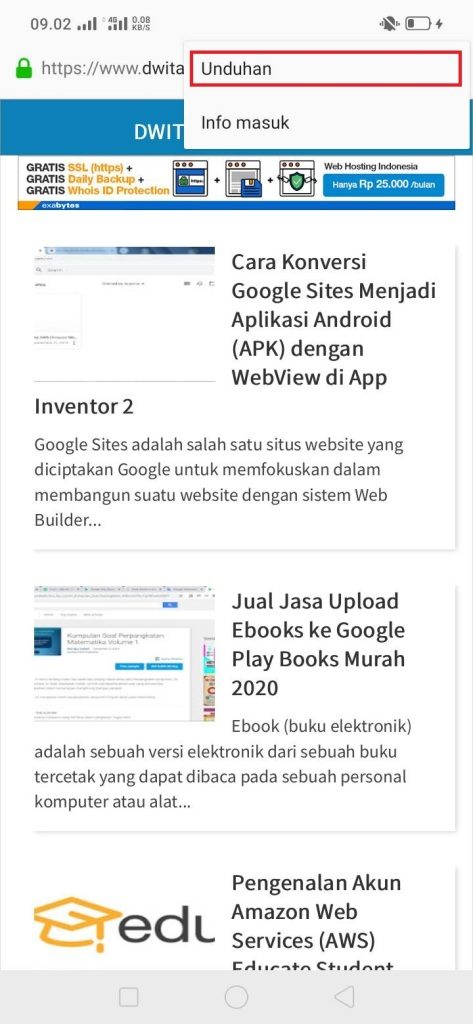
10. Buka file dokumen PDF yang didapat dari halaman web telah disimpan.
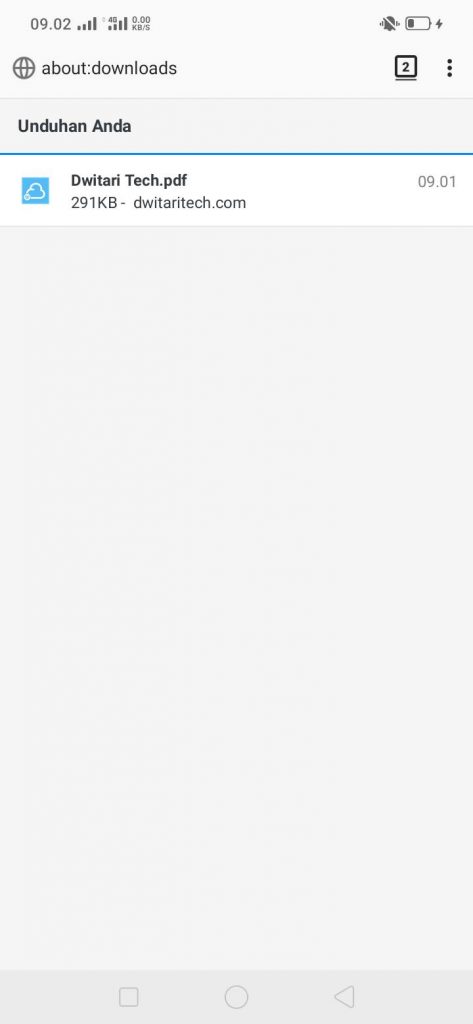
11. Berikut hasilnya.
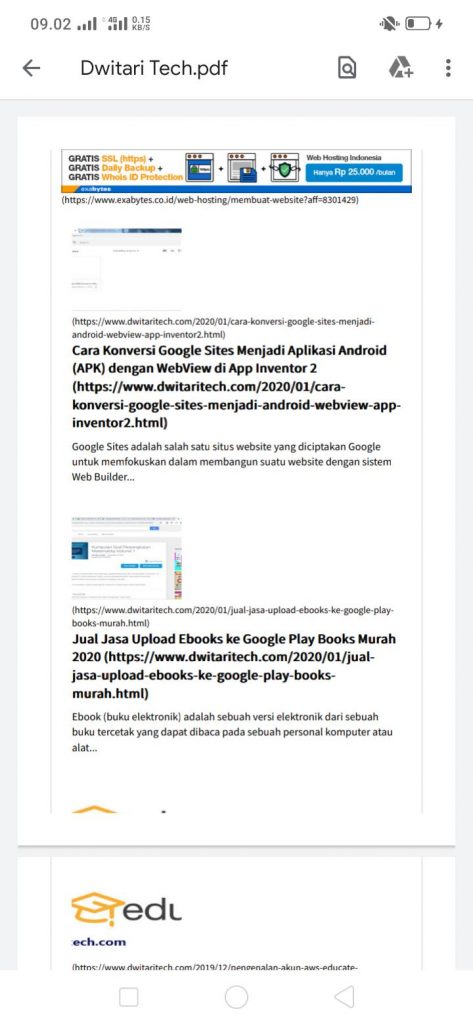
Selesai.
Jadi, kamu bisa menyimpan halaman web yang kamu inginkan ke dalam bentuk dokumen PDF dengan menggunakan aplikasi Mozilla Firefox di dalam smartphone Android kamu sehingga kamu bisa membaca dokumen PDF yang didapat dari halaman web tanpa harus koneksi internet (offline).
Demikian. Cara menyimpan halaman web ke PDF dengan Mozilla Firefox di Android. Selamat mencoba.














